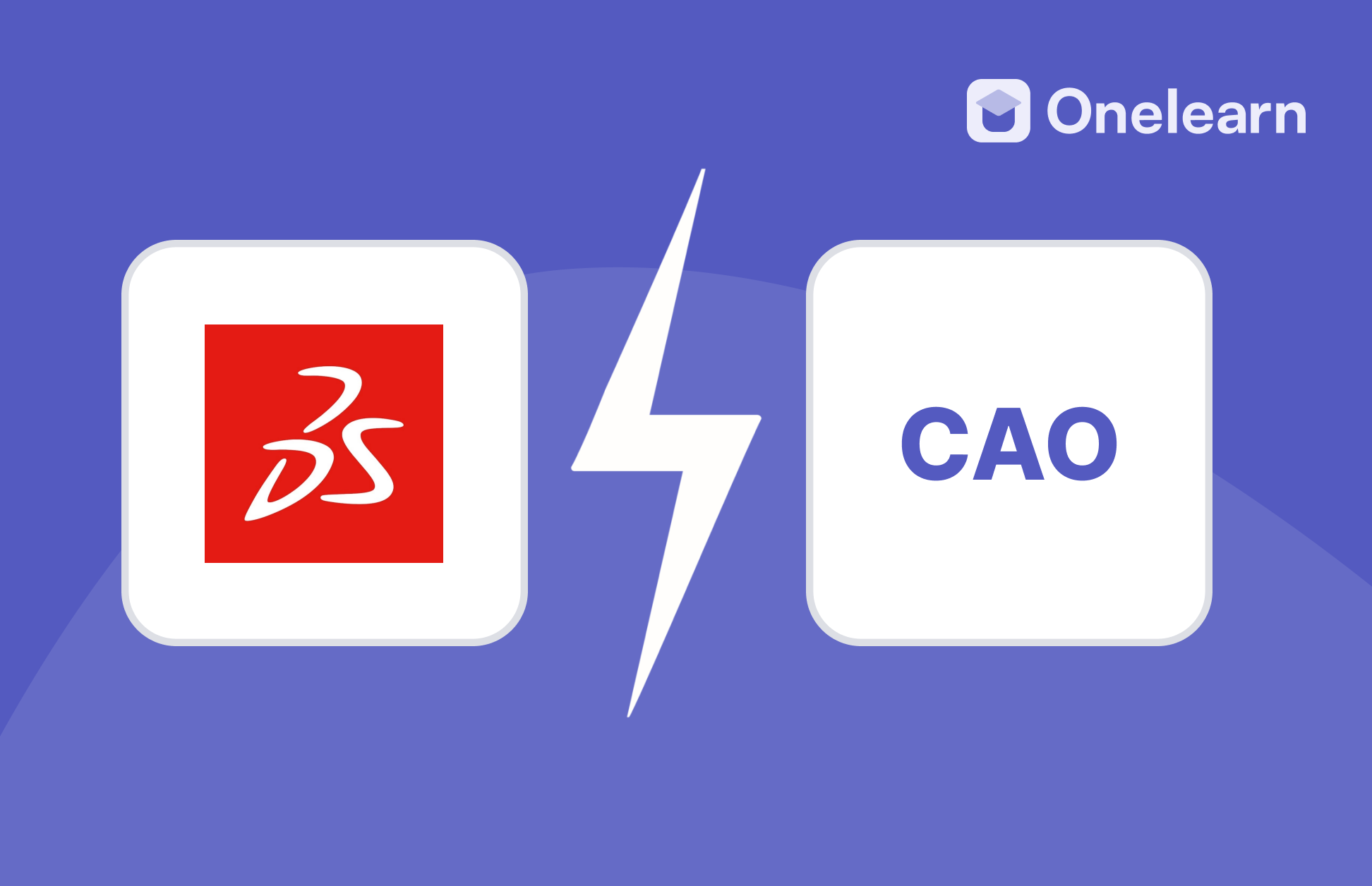Introduction à l'enlèvement de matière
L'enlèvement de matière sur SolidWorks consiste à retirer du matériau d'un modèle volumique pour obtenir la forme souhaitée. Cette opération peut être réalisée à l'aide de divers outils, notamment l'extrusion, la révolution, le balayage et l'utilisation de surfaces. Avant de commencer, il est nécessaire de créer une matière de base sur laquelle travailler.

Créer un modèle de base
Pour commencer, nous allons créer un modèle volumique simple. Utilisons l'outil de bossage pour créer un cube de dimensions 200x200x200 mm. Cela servira de base pour nos opérations d'enlèvement de matière.

Méthodes d'enlèvement de matière
Il existe plusieurs méthodes pour enlever de la matière dans SolidWorks. Nous allons passer en revue les plus courantes :
1. Enlever de la matière avec "Extrusion Enlevée"
L'extrusion enlevée est l'outil le plus utilisé pour créer des trous et des évidements.
- Créer un croquis : Sélectionnez une face ou un plan et utilisez les outils de dessin (Cercle, Rectangle, Ligne) pour dessiner la zone à retirer.

- Utiliser l'outil "Extrusion Enlevée" : Allez dans Fonctions → Extrusion Enlevée. Définissez la profondeur de l’extrusion (jusqu’à une distance fixe, jusqu’à un autre élément, etc.). Cliquez sur OK pour appliquer.

2. Enlever de la matière avec "Révolution Enlevée"
Cette méthode est idéale pour retirer de la matière en rotation autour d’un axe.
- Créer un croquis : Sélectionnez un plan et dessinez le profil du matériau à enlever, en ajoutant une ligne centrale pour l'axe de rotation.

- Utiliser l'outil "Révolution Enlevée" : Allez dans Fonctions → Révolution Enlevée. Sélectionnez l’axe de rotation et ajustez l’angle de révolution (360° pour un évidement circulaire). Validez avec OK.

{{cta-guide-formation}}
3. Enlever de la matière avec "Perçage Assisté"
Pour ajouter rapidement des trous standards (taraudés, fraisés, etc.).
- Ouvrir l’outil "Assistant de perçage" : Allez dans Fonctions → Assistant de perçage et sélectionnez le type de trou souhaité.

- Définir les paramètres : Choisissez le diamètre, la profondeur et le type de perçage. Placez le trou sur la pièce en cliquant sur une face.
- Appliquer le perçage : Cliquez sur OK pour générer le trou avec la matière retirée.

4. Utiliser "Enlèvement de matière par congé et chanfrein"
Cette méthode permet de supprimer des angles vifs.
- Congé : Allez dans Fonctions → Congé pour arrondir les arêtes.

- Chanfrein : Allez dans Fonctions → Chanfrein pour couper une arête selon un angle défini.

5. Modifier ou supprimer une suppression de matière
Il est également possible de modifier ou de supprimer des opérations d'enlèvement de matière.
- Modifier une extrusion enlevée : Faites un clic droit sur la fonction dans l’arborescence et sélectionnez Modifier la fonction.
- Supprimer un enlèvement : Clic droit → Supprimer dans l’arborescence FeatureManager.
Conclusion
En conclusion, l'enlèvement de matière dans SolidWorks est une opération essentielle qui permet de créer des modèles 3D adaptés à divers besoins. Grâce à des outils comme l'extrusion enlevée, la révolution enlevée et l'assistant de perçage, vous pouvez facilement façonner vos conceptions. N'oubliez pas d'être précis dans vos côtes et de bien réfléchir à chaque opération avant de procéder.

Si vous souhaitez aller plus loin dans votre apprentissage de SolidWorks, envisagez de participer à des formations spécialisées. Merci d'avoir suivi ce guide, et à bientôt pour plus de tutoriels !
{{cta-formation}}


.jpg)